포토샵을 사용하는 똑똑한 방법, Adobe Nav for Photoshop
앱피타이저 기자 ㅣ appetizer@chosun.com
등록 2011.05.18 13:49 / 수정 2011.05.18 14:50

업데이트: 2011.05.10
용량: 2.4MB
제작사: Adobe Systems, Inc
다운로드: 앱스토어
등급: 4+ 등급
가격: $ 1.99 얼마 전 Adobe 사가 CS 5.5 제품군을 발표하면서 포토샵과 연동되는 아이패드 어플을 3가지나 새로 출시했습니다. 어도비 내브, 어도비 컬러 라바, 어도비 이젤이 그 주인공입니다. 어도비가 포토샵이란 이름을 걸고 만든 만큼 기대감이 큰데, 각각 무슨 기능들로 무장했는지 살펴보겠습니다.
이 세가지 어플은 모두 무선 공유기 환경에서 포토샵과 연동이 됩니다. 무선공유기가 없다면 무용지물이지요. 먼저 무선으로 어플과 포토샵을 연동시키는 법부터 알아봅니다.
먼저 어플과 연동되는 버전의 포토샵은 CS5 버전입니다. 이 버전도 모두 연동되는 것이 아니라 최근에 업데이트가 된 12.0.4 버전부터 지원하므로 본인이 사용하는 포토샵의 버전을 꼭 확인해주세요. 해당버전의 포토샵 에딧 메뉴에 들어가면 “Remote Connections” 라는 메뉴가 있습니다. 무선으로 포토샵과 연동되는 프로그램들을 불러오는 메뉴인데, 현재 Adobe 사가 관련 개발 툴을 공개한 상태라서 앞으로 포토샵과 연동되는 다양한 어플들이 등장할 것 같습니다.
이곳에서 서버 이름과 패스워드를 정합니다. 그리고 패스워드 화면 왼쪽 하단의 IPv4 주소를 적어둡시다. 아이패드에서 해당 아이피로 접속해야 포토샵과 연동이 됩니다.
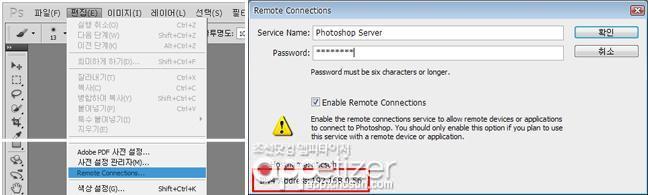
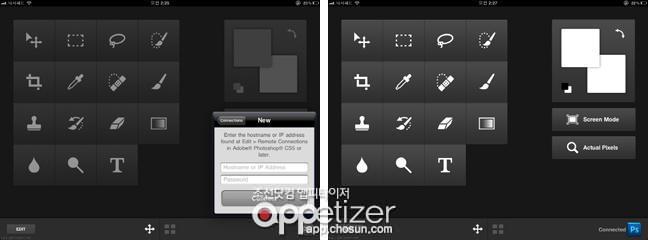
이제 어플을 살펴볼까요? 먼저 연결시킨 어도비 내브부터 보겠습니다.
어도비 내브의 기능은 참 간단합니다. 포토샵 왼쪽에 늘 붙어있는 “도구바”를 아이패드로 제어할 수 있게 해주는 것입니다. 굳이 포토샵의 도구바에서 붓을 선택하거나 그라데이션을 선택하고 영역설정을 고를 필요 없이 아이패드에서 터치하는 것만으로 도구가 골라집니다.
굳이 포토샵에서 도구바가 사용 가능한데 그럴 필요까지 있나? 라는 생각이 들지도 모르지만, 그래픽 디자인 및 관련 작업을 하시는 분들에게는 무척이나 유용한 앱이 될 수 있습니다. 그래픽 작업을 할 때에는 입력 감지 타블렛과 타블렛 펜을 포토샵과 같이 쓰는 경우가 많습니다. 이때의 작업 환경을 보면 타블렛 펜으로 그림을 그리다가 도구바로 가서 펜으로 도구를 바꾸고, 다시 작업하다가 타블렛 펜으로 도구를 또 바꾸고……해보신 분들은 아시겠지만, 어느정도 익숙해지기까지 그 작업은 번거로움의 연속입니다.
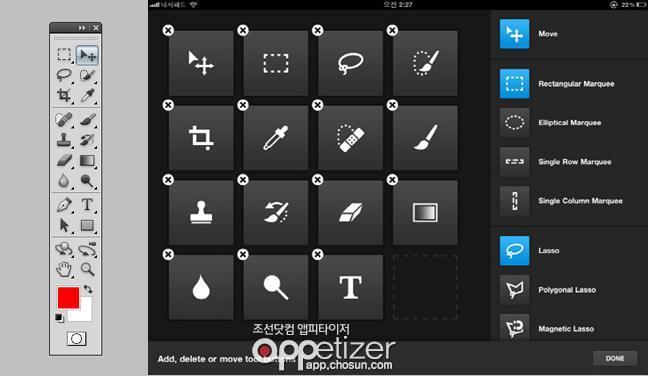
단순히 도구바 만을 제어하는 것이 아니라 현재 작업하거나 편집하고 있는 화면을 아이패드에서 선택하고 바꿀 수 있는 기능도 제공합니다. 가끔 여러 개의 이미지를 띄워놓고 작업을 하다보면 어느 이미지를 선택해야 하는지 탭이 많아서 헷갈리는 경우가 있는데, 어도비 내비는 이러한 상황에서도 도움을 줍니다. 어도비 내브에서 선택한 이미지가 포토샵 화면에 뜨게 되는 것이지요. 최대 200개까지 지원하기 때문에 이미지를 많이 불러와 작업할 때 유용한 기능입니다.
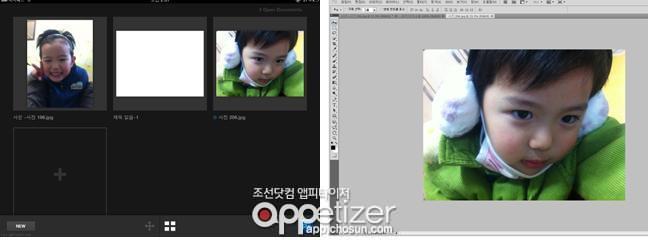
이에 더해서 이미지 선택화면에서 이미지를 더블 터치하면 해당 이미지의 간략한 정보가 뜹니다. 이미지의 사이즈, 해상도, 용량 등의 정보가 나타나는 것이지요. 사소한 부분이지만, 사용자의 입장을 잘 배려해서 만들었다는 것을 알 수 있습니다.
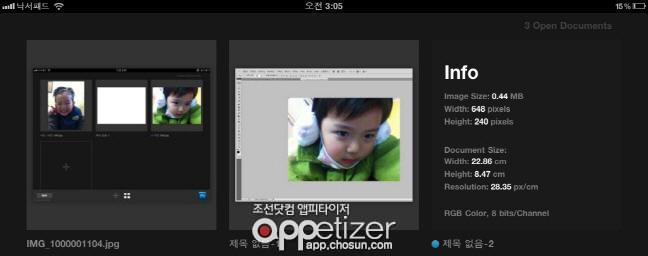
그래픽 작업을 주로 하시는 분들은 대부분 큰 해상도의 모니터를 가지고 작업을 합니다. 그러한 해상도에서 포토샵을 띄우게 되면 메뉴가 작아져서 사용하기 불편해지는 경우가 있습니다. 그리고 한참 작업을 하다가 종종 도구를 바꾸어야 할 때, 기존에 작업하던 이미지의 좌표를 다시 잡아야 하는 번거로움이 생기기도 합니다. 그러한 전문적인 그래픽 작업자에게 어도비 내브는 간단하지만 강력한 기능과 편리성을 제공하고 있습니다.
동영상보기 : http://www.photoshop.com/products/mobile/nav

보도자료 제보 및 문의 (appetizer@chosun.com / @appchosun)
Copyright ⓒ 디지틀조선일보 - 디지틀조선TV
최신기사
많이 본 뉴스
